Como Activar La Cámara Del Portátil Hp ?
Para activar la cámara del portátil HP, primero asegúrate de que tienes instalados los controladores adecuados para la cámara. Puedes verificar esto yendo al Administrador de dispositivos en tu computadora y buscando la categoría de "Cámaras" o "Dispositivos de imagen". Si ves la cámara listada allí sin ningún signo de exclamación o interrogación, significa que los controladores están instalados correctamente.
Una vez que hayas confirmado que los controladores están instalados, puedes activar la cámara utilizando una aplicación de cámara o videollamada. Por lo general, los portátiles HP vienen con una aplicación de cámara preinstalada, como "Cámara HP" o "CyberLink YouCam". Puedes buscar estas aplicaciones en el menú de inicio o en la lista de programas instalados en tu computadora.
Si no encuentras ninguna aplicación de cámara preinstalada, también puedes utilizar aplicaciones de videollamada populares como Skype, Zoom o Microsoft Teams para activar la cámara. Estas aplicaciones suelen tener una opción para activar la cámara durante una videollamada o en la configuración de la aplicación.
Recuerda que algunas aplicaciones pueden requerir permisos de cámara para funcionar correctamente. Asegúrate de otorgar los permisos necesarios cuando se te solicite.
1、 Configuración de la cámara en un portátil HP
Para activar la cámara en un portátil HP, puedes seguir los siguientes pasos:
1. Abre el menú de inicio y busca "Configuración" o haz clic en el icono de engranaje en la barra de tareas.
2. En la ventana de Configuración, selecciona "Privacidad".
3. En la barra lateral izquierda, haz clic en "Cámara".
4. Asegúrate de que la opción "Permitir que las aplicaciones accedan a tu cámara" esté activada.
5. Desplázate hacia abajo y asegúrate de que la opción "Permitir que las aplicaciones accedan a tu cámara mientras estás en segundo plano" también esté activada si deseas utilizar la cámara en aplicaciones en segundo plano.
6. Si deseas permitir que aplicaciones específicas accedan a tu cámara, desplázate hacia abajo y asegúrate de que la opción "Elige qué aplicaciones pueden acceder a tu cámara" esté activada. Luego, selecciona las aplicaciones que deseas permitir.
7. Reinicia tu portátil HP para que los cambios surtan efecto.
Es importante tener en cuenta que estos pasos pueden variar ligeramente dependiendo del modelo y sistema operativo de tu portátil HP. Si no encuentras la opción de configuración de la cámara siguiendo estos pasos, te recomendaría consultar el manual de usuario de tu portátil o visitar el sitio web de soporte de HP para obtener instrucciones específicas para tu modelo.
Además, es posible que también necesites instalar controladores o software adicionales para que la cámara funcione correctamente. Puedes descargar estos controladores desde el sitio web de soporte de HP o utilizar el administrador de dispositivos de Windows para buscar actualizaciones de controladores.
En resumen, activar la cámara en un portátil HP generalmente implica ajustar la configuración de privacidad en la configuración de Windows. Asegúrate de permitir el acceso a la cámara y reiniciar tu portátil para que los cambios surtan efecto.

2、 Pasos para activar la cámara en un portátil HP
Para activar la cámara en un portátil HP, siga los siguientes pasos:
1. Verifique que su portátil HP tenga una cámara incorporada. No todos los modelos de portátiles HP vienen con una cámara integrada, por lo que es importante asegurarse de que su dispositivo la tenga antes de intentar activarla.
2. Abra la aplicación de la cámara. En la mayoría de los portátiles HP, la aplicación de la cámara se encuentra en el menú de inicio o en la lista de aplicaciones. Busque el icono de la cámara y haga clic en él para abrir la aplicación.
3. Si la cámara no se abre, es posible que necesite actualizar los controladores. Los controladores son programas que permiten que el hardware de su portátil funcione correctamente. Visite el sitio web de soporte de HP y busque los controladores más recientes para su modelo de portátil. Descargue e instale los controladores de la cámara y reinicie su portátil.
4. Si aún no puede activar la cámara, verifique la configuración de privacidad. En Windows 10, vaya a Configuración > Privacidad > Cámara y asegúrese de que la opción "Permitir que las aplicaciones accedan a su cámara" esté activada. También puede verificar la configuración de privacidad en la aplicación de la cámara y asegurarse de que la cámara esté habilitada.
En resumen, para activar la cámara en un portátil HP, primero verifique si su dispositivo tiene una cámara incorporada. Luego, abra la aplicación de la cámara y actualice los controladores si es necesario. Verifique la configuración de privacidad tanto en Windows como en la aplicación de la cámara. Si sigue teniendo problemas, puede ser útil consultar el sitio web de soporte de HP o ponerse en contacto con el servicio de atención al cliente para obtener asistencia adicional.

3、 Solución de problemas para activar la cámara en un portátil HP
Para activar la cámara en un portátil HP, puedes seguir los siguientes pasos:
1. Verifica que tu portátil HP tenga una cámara incorporada. No todos los modelos de HP vienen con una cámara integrada, por lo que es importante asegurarte de que tu portátil tenga una antes de intentar activarla.
2. Abre la aplicación de la cámara. En la mayoría de los portátiles HP, la aplicación de la cámara se encuentra en el menú de inicio o en la lista de aplicaciones. Busca el icono de la cámara y haz clic en él para abrir la aplicación.
3. Comprueba la configuración de privacidad. En algunos casos, la cámara puede estar desactivada debido a la configuración de privacidad del sistema operativo. Ve a la configuración de privacidad de tu portátil y asegúrate de que la cámara esté habilitada.
4. Actualiza los controladores de la cámara. Los controladores desactualizados pueden causar problemas con la cámara. Visita el sitio web de soporte de HP y busca los controladores más recientes para tu modelo de portátil. Descarga e instala los controladores actualizados para solucionar cualquier problema de compatibilidad.
5. Reinicia tu portátil. A veces, simplemente reiniciar el sistema puede solucionar problemas menores con la cámara.
Si sigues estos pasos y aún no puedes activar la cámara en tu portátil HP, te recomendaría ponerse en contacto con el soporte técnico de HP para obtener asistencia adicional. Ellos podrán ayudarte a resolver cualquier problema técnico específico que estés experimentando.
Es importante tener en cuenta que los puntos de vista más recientes pueden variar dependiendo de las actualizaciones de software y hardware de HP. Por lo tanto, siempre es recomendable consultar la documentación y el soporte técnico más actualizados para obtener la información más precisa y actualizada sobre cómo activar la cámara en un portátil HP.

4、 Opciones de software para activar la cámara en un portátil HP
Para activar la cámara en un portátil HP, existen varias opciones de software que puedes utilizar. A continuación, te mostraré cómo activar la cámara en un portátil HP utilizando estas opciones:
1. Utilizar la aplicación de la cámara: La mayoría de los portátiles HP vienen con una aplicación de cámara preinstalada. Para activar la cámara, simplemente abre la aplicación y busca la opción de activar la cámara. Si no encuentras esta opción, verifica si la cámara está desactivada en la configuración del sistema.
2. Utilizar el administrador de dispositivos: Abre el administrador de dispositivos en tu portátil HP y busca la categoría de "Cámaras". Si la cámara está desactivada, haz clic derecho sobre ella y selecciona la opción "Activar". Si no encuentras la opción de activar, es posible que necesites actualizar los controladores de la cámara.
3. Actualizar los controladores de la cámara: Visita el sitio web de soporte de HP y busca los controladores más recientes para tu modelo de portátil. Descarga e instala los controladores de la cámara y reinicia tu portátil. Esto debería activar la cámara.
Es importante tener en cuenta que los pasos anteriores pueden variar dependiendo del modelo de portátil HP y del sistema operativo que estés utilizando. Si ninguno de estos métodos funciona, te recomendaría contactar al soporte técnico de HP para obtener ayuda adicional.
En conclusión, activar la cámara en un portátil HP es un proceso sencillo que se puede realizar utilizando la aplicación de la cámara, el administrador de dispositivos o actualizando los controladores de la cámara. Si sigues estos pasos, deberías poder activar la cámara en tu portátil HP sin problemas.
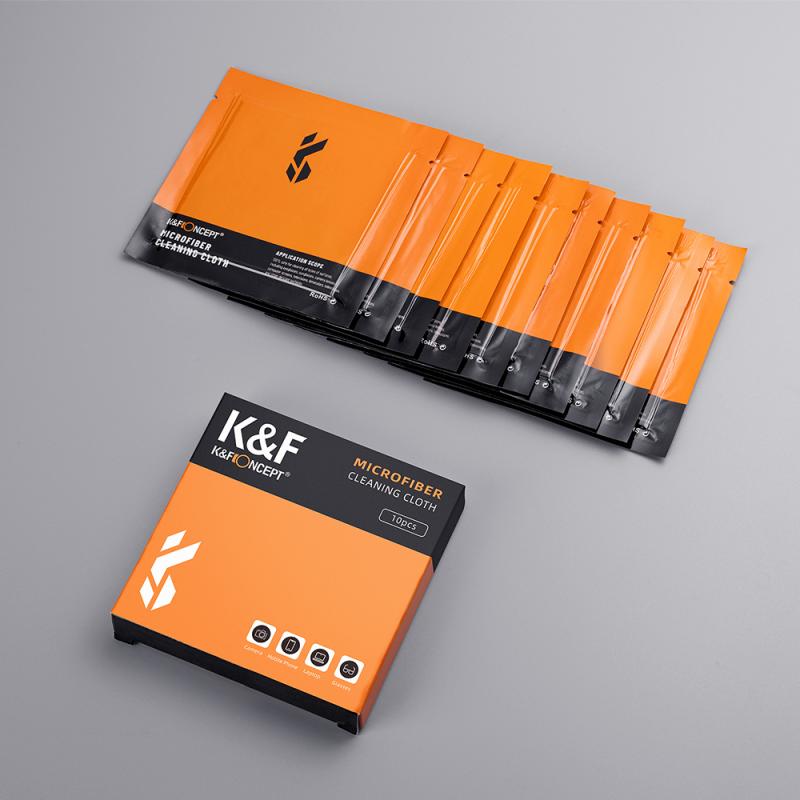






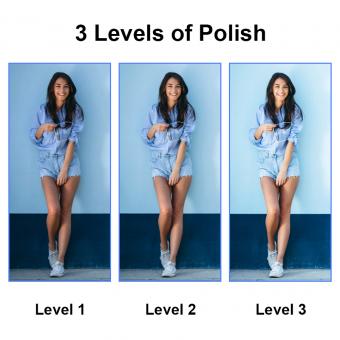
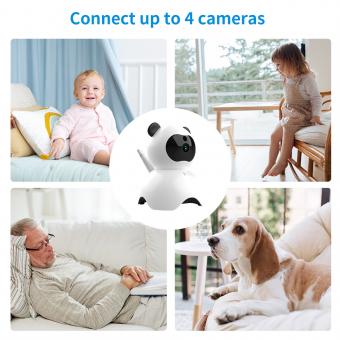
















There are no comments for this blog.